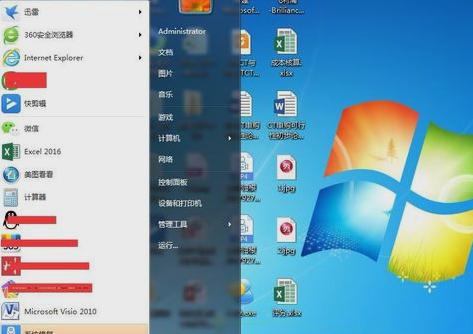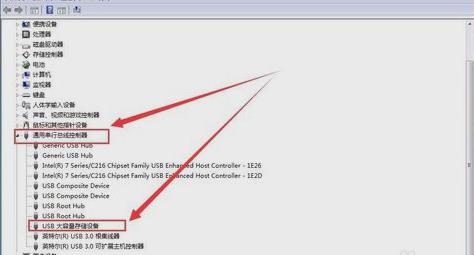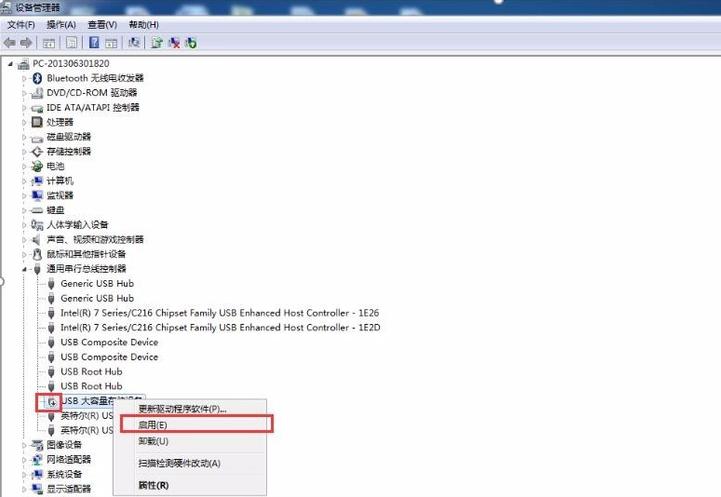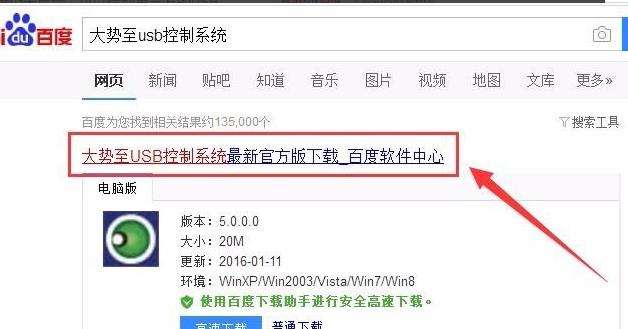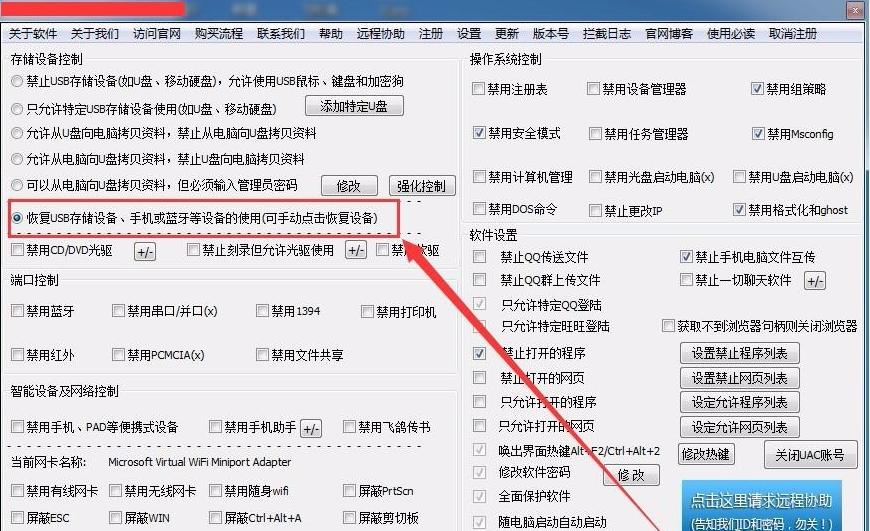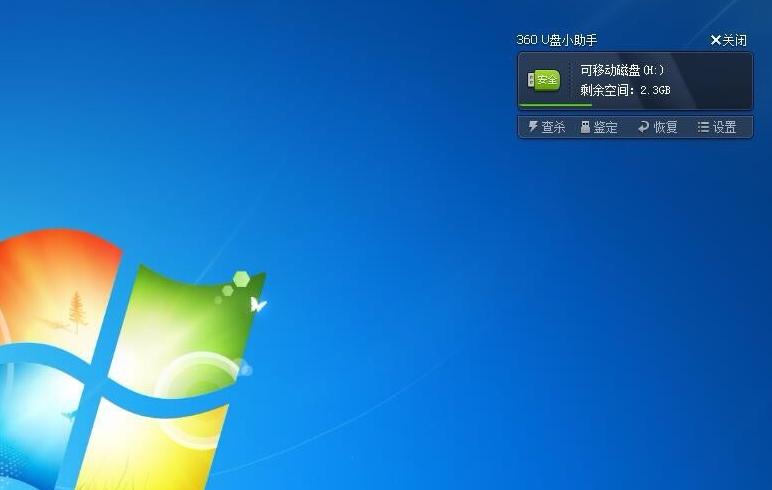优盘不显示,图文详细说明优盘不显示怎么办
发布时间:2021-05-09 文章来源:xp下载站 浏览:
|
U盘的称呼最早来源于朗科科技生产的一种新型存储设备,名曰“优盘”,使用USB接口进行连接。U盘连接到电脑的USB接口后,U盘的资料可与电脑交换。而之后生产的类似技术的设备由于朗科已进行专利注册,而不能再称之为“优盘”,而改称“U盘”。后来,U盘这个称呼因其简单易记而因而广为人知,是移动存储设备之一。现在市面上出现了许多支持多种端口的U盘,即三通U盘(USB电脑端口、iOS苹果接口、安卓接口)。 U盘是什么,U盘就是可以拷贝文件、存东西的工具。但是我们的U盘大哥呢也是有脾气的,它生气的症状可明显了,直接就是当它插电脑上的时候不显示。所以今天小编就是来说说解决U盘插电脑上不显示的方法。 小编我总觉得U盘就是一个很神奇的东西,只需要一插进电脑,就可以对它进行操作,但是呢他也是会出现问题的。比如说当它插进电脑上不现实的时候,我们就要对它进行维修了。下面小编就来给你们说说解决U盘插电脑上不显示的方法是什么。 第一步,先将其他U盘插到个人电脑上,确保电脑USB接口没有损坏。
U盘示例1 如果电脑USB接口未损坏,将显示不出的U盘插到别的电脑上看看是否是U盘的问题。 第二步,如果上述问题都可以排除,接下来就需要在原电脑上进行操作。在“我的电脑”上面单击右键,找到“并点击设备管理器”。
U盘不显示示例2 进入设备管理器界面,在通用串行总线控制器里面找到“USB大容量存储设备”,如果“USB大容量存储设备”图标上向下箭头之类的符号标志,点击右键启用。
优盘不显示示例3
U盘不显示示例4 第三步,如果U盘仍未显示,可以借助第三方的USB软件进行修复。下载并安装USB控制系统软件。
U盘示例5 打开USB控制系统软件,勾选“恢复USB存储设备、手机或蓝牙等设备的使用”。勾选之后重新插拔U盘,可以看到U盘恢复显示。
U盘不显示示例6
优盘示例7 以上就是U盘不显示的相关解决方法啦~~~ U盘有USB接口,是USB设备。如果操作系统是WindowsXP/Vista/Win7/Linux/PrayayaQ3或是苹果系统的话,将U盘直接插到机箱前面板或后面的USB接口上,系统就会自动识别。 |
相关文章
本类教程排行
系统热门教程
本热门系统总排行